
Turinys
- 1 sprendimas: iš naujo nustatykite pamirštą „Vista“ slaptažodį naudodami slaptažodžio nustatymo iš naujo diską
- 2 sprendimas: pašalinkite užmirštą „Vista“ slaptažodį naudodami „4WinKey“
- 3 sprendimas: atrakinkite pamirštą „Vista“ slaptažodį naudodami vietinius vartotojus ir grupes
- 4 sprendimas: iš naujo nustatykite pamirštą „Vista“ slaptažodį naudodami komandų eilutę
- Apatinė eilutė
Išleidę „Windows 10“, turite atsikratyti senų asmeninių kompiuterių prie naujų, greitų ir efektyvių kompiuterių su iš anksto įdiegta „Windows 10“. Bet tada supratote, kad jūsų senasis kompiuteris gavo vertingų duomenų ir dabar negalite prisijungti į seną „Windows Vista“, nes jūs pamiršau Vista slaptažodį. Tačiau nesijaudinkite, kad jūs ne vienintelis kenčia nuo šios situacijos. Mes prašome pasirinkti unikalų ir sudėtingą slaptažodį, tada įsiminti. Tačiau šioje technologijų eroje sunku viską prisiminti. Dabar, jei norite atgauti prieigą prie „Windows Vista“, galite išbandyti vieną iš šių sprendimų.
1 sprendimas: iš naujo nustatykite pamirštą „Vista“ slaptažodį naudodami slaptažodžio nustatymo iš naujo diską
„Microsoft“ žinojo, kad sudėtingus slaptažodžius sunku atsiminti, todėl jie pristatė slaptažodžio nustatymo diską. Jums gali kilti klausimas, kas yra slaptažodžio nustatymo iš naujo diskas? Slaptažodžio nustatymo iš naujo diskas yra diskas, kuriame yra „Windows“ slaptažodžio informacija ir kurį galima sukurti nustatant asmeninį kompiuterį. Dabar, jei turite slaptažodžio nustatymo iš naujo diską, galite greitai susigrąžinti prieigą prie „Windows Vista“. Paimkite savo diską ir atlikite procedūrą:
1. Slaptažodžio lauke įveskite atsitiktinius simbolius ir paspauskite Enter.
2. Bus rodomas pranešimas „Neteisingas slaptažodis“, bet nesijaudinkite ir dar kartą paspauskite Enter.
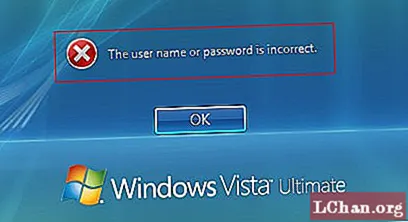
3. Dabar po slaptažodžio lauku pamatysite nuorodą Reset Password. Prijungę slaptažodžio atkūrimo diską prie kompiuterio, spustelėkite nuorodą Iš naujo nustatyti slaptažodį.
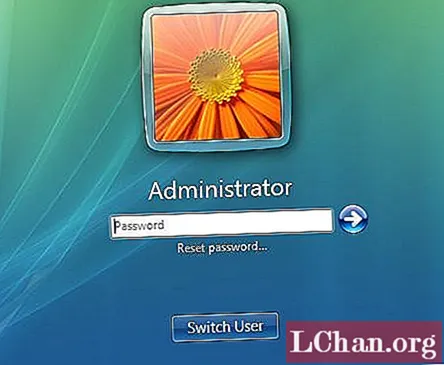
4. Bus paleistas slaptažodžio nustatymo iš naujo vedlys. Paspauskite „Next“.
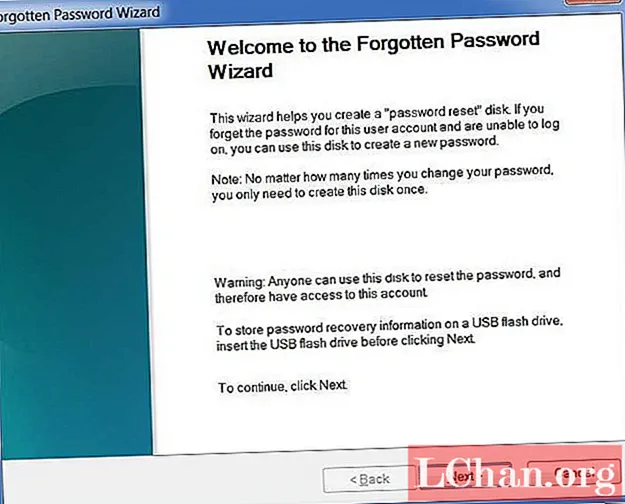
5. Dabar jūsų bus paprašyta naršyti diską, kuriame yra slaptažodžio nustatymo iš naujo informacija. Išskleidžiamajame meniu pasirinkite savo išimamą įrenginį ir spustelėkite Pirmyn.
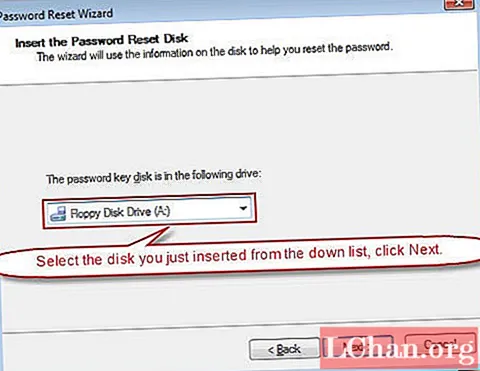
6. Jei jūsų diske yra slaptažodžio atkūrimo informacija, jūsų bus paprašyta nustatyti naują slaptažodį. Pasirinkite naują „Windows“ slaptažodį ir paspauskite „Next“.
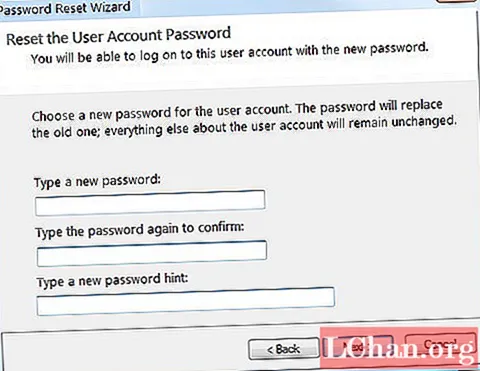
Jūsų slaptažodis bus sėkmingai pakeistas ir dabar galėsite prisijungti naudodami naują slaptažodį.
Šis sprendimas yra gana paprastas, tačiau problema ta, kad tik nedaugelis žmonių žino apie slaptažodžio nustatymo iš naujo diską. Bet jei to nežinojote, nesijaudinkite, mes vis tiek turime jums dar keletą sprendimų. Pereikite prie kito sprendimo.
2 sprendimas: pašalinkite užmirštą „Vista“ slaptažodį naudodami „4WinKey“
„PassFab 4WinKey“ yra trečiosios šalies programinė įranga, kuri taupo jūsų laiką ir greitai atkuria „Windows“ slaptažodį. Jei neturite laiko atlikti sudėtingų veiksmų, tai gali būti vienintelis sprendimas jums. „PassFab 4WinKey“ gali greitai atkurti bet kurį „Windows“ paskyros slaptažodį per kelias minutes. Nereikia performatuoti ar iš naujo įdiegti sistemos. Jei norite naudoti „PassFab 4WinKey“, jums nereikia jokio eksperto, atlikite žemiau pateiktus paprastus veiksmus ir gaukite prieigą prie savo kompiuterio.
1 žingsnis. Įrašykite „PassFab 4WinKey“ bet kurioje laikmenoje (USB, DVD, CD) atidarydami „PassFab 4WinKey“ programinę įrangą. Čia mes naudojame USB.

2 žingsnis. Spustelėjus Įrašyti, prašant suformatuoti USB, bus rodoma eilutė. Spustelėkite „TAIP“ ir prasidės deginimas.

3 žingsnis. Užtruksite šiek tiek laiko, kol įrašysite diską, bet kai baigsite įrašyti, ekrane pasirodys pranešimas apie sėkmę.

4 žingsnis. Nuveskite USB į užrakintą kompiuterį ir paleiskite jį iš naujo. Jei norite patekti į BIOS meniu, greitai paspauskite F12. Dabar perkraukite sistemą iš USB. Po sėkmingo įkrovimo pamatysite parinkčių sąrašą, įskaitant USB / DVD / CD disko pavadinimą. Raskite ir pasirinkite savo laikmeną.

5 veiksmas. Sėkmingai įvedę užrakintą „Windows“ iš įkrovos disko, pasirinkite savo operacinę sistemą ir spustelėkite „Iš naujo nustatyti slaptažodį“.

6 žingsnis. Po to pamatysite naudotojų vardų sąrašą. Eikite suraskite savo, žemiau pateiktame laukelyje pasirinkite ir pridėkite naują slaptažodį ir paspauskite „Next“.

7 veiksmas. Sėkmingai atstatę, spustelėkite „Perkrauti“ ir prisijunkite naudodami naują slaptažodį. Nepamirškite pašalinti laikmenos prieš perkraunant.
3 sprendimas: atrakinkite pamirštą „Vista“ slaptažodį naudodami vietinius vartotojus ir grupes
Jei pametėte „Windows Vista“ vietinės paskyros slaptažodį ir vis dar turite kitą paskyrą su administratoriaus teisėmis, patikėkite, kad jau atkurėte savo sąskaitą. Jei nežinote, kaip naudoti administratoriaus abonementą norint iš naujo nustatyti vietinį paskyros slaptažodį, mes jums padėsime. Atidžiai perskaitykite ir atlikite kiekvieną žingsnį.
1. Perkraukite savo sistemą. Kai ekranas bus tuščias, paspauskite klavišą f8, kol pasirodys įkrovos meniu. Įkrovos meniu pasirinkite saugųjį režimą.
2. Prisijunkite kaip administratorius, pateikdami administratoriaus slaptažodį. Jei nenustatėte administratoriaus slaptažodžio, paspauskite tik enter.
3. Dabar spustelėkite mygtuką Pradėti, spustelėkite „Vykdyti“, tada paieškos laukelyje įveskite „lusrmgr.msc“ ir paspauskite „Enter“. Tai paprašys įvesti administratoriaus vartotojo vardą ir slaptažodį. Įveskite tai ir paspauskite Next.
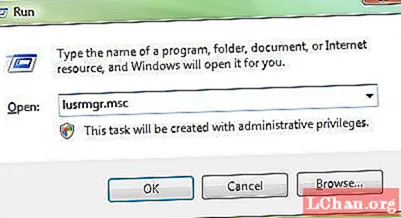
4. Iš „Vietiniai vartotojai ir grupės“ pasirinkite Vartotojai. Dabar dešiniuoju pelės mygtuku spustelėkite vartotojo vardą, kurio slaptažodį reikia pakeisti.
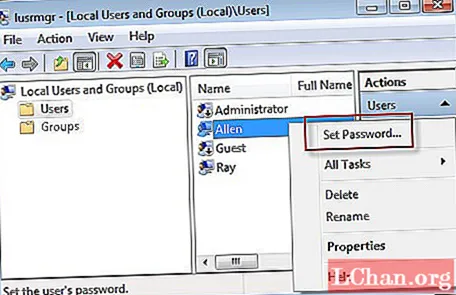
5. Įveskite naują slaptažodį kartu su slaptažodžio patvirtinimu. Ir perkraukite savo sistemą.
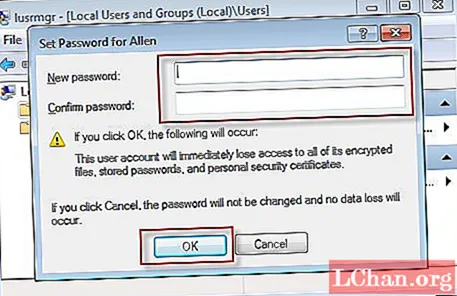
Paleidus iš naujo, galite prisijungti prie „Windows Vista“ naudodami naujus kredencialus. Bet jei jūsų problema yra, pereikite prie kito sprendimo.
4 sprendimas: iš naujo nustatykite pamirštą „Vista“ slaptažodį naudodami komandų eilutę
Jei esate kompiuterio geekas, galbūt žinote komandų eilutę. Taip, norėdami apeiti „Windows Vista“ slaptažodį, galime naudoti komandų eilutę. Šis sprendimas yra ilgas ir sudėtingas, tačiau jo rezultatas yra sėkmingas slaptažodžio nustatymas iš naujo. Tai nepažeidžia svarbių jūsų duomenų. Atlikite procedūrą ir gausite savo sąskaitos atrakinimą. Pirmiausia jums reikės „Windows Vista“ diegimo disko.
1. Įdėkite „Windows Vista“ diegimo diską ir perkraukite savo sistemą.
2. Palaukite diegimo ekrano, tada pasirinkite kalbą ir paspauskite kitą.
3. Dabar pasirinkite parinktį Taisyti kompiuterį. Jums bus rodomi jūsų sistemos diskai. Dabar pasirinkite diską, kuriame įdiegta jūsų „Windows“, ir paspauskite Pirmyn.
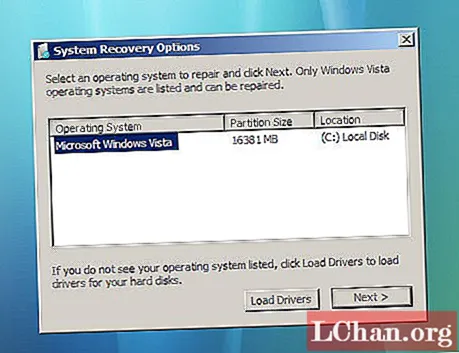
4. Dabar iš sistemos atkūrimo parinkties turėtumėte pasirinkti komandinę eilutę.
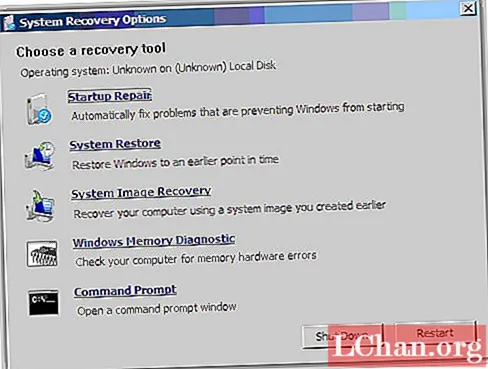
5. Dabar vykdykite šias komandas po vieną komandų eilutėje.
nukopijuoti c: Windows system32 utilman.exe c:
nukopijuokite c: Windows system32 cmd.exe c: Windows system32 utilman.exe
6. Jei pasirodo įspėjimas, paspauskite Taip.
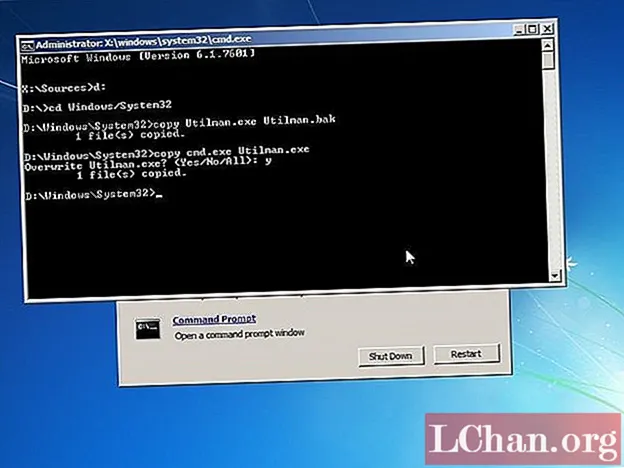
7. Dabar ištraukite „Vista“ diską. Kai sistema bus paleista iš naujo, prisijungimo ekrane apatiniame kairiajame kampe pamatysite pyrago formos piktogramą. Spustelėkite tą.
8. Vėl atsidarys komandinė eilutė. Dabar paleiskite šią komandą:
neto vartotojas [vartotojo vardas] [naujas slaptažodis]
pakeiskite [vartotojo vardas] nauju vartotojo vardu ir [slaptažodis] nauju slaptažodžiu.
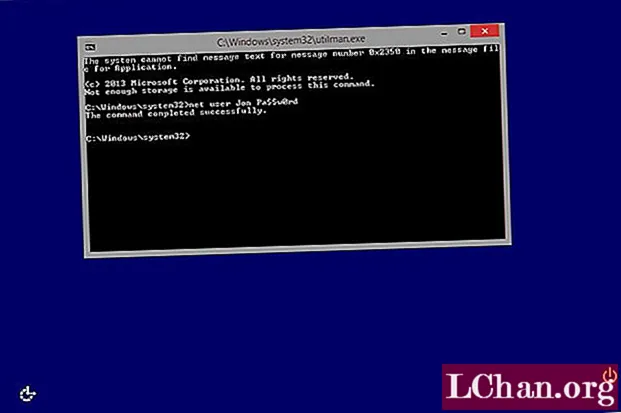
Atlikę kelis techninius veiksmus, galite atgauti paskyros valdymą. Tai gali būti šiek tiek keblu, bet yra keletas trečiųjų šalių programinės įrangos, kuri gali iš naujo nustatyti „Vista“ slaptažodį.
Apatinė eilutė
Naudojant šiuos sprendimus, ypač „4WinKey“, lengva išspręsti „Windows Vista“ pamiršo slaptažodžio problemą. Dabar taip pat galite naudoti sudėtingus ir patikimus slaptažodžius, kad apsaugotumėte failus, nebijodami prarasti slaptažodį. Kadangi daugelis rinkoje esančių įrankių nėra atnaujinti, tačiau „PassFab“ „Windows“ slaptažodžio atkūrimo įrankis turi naujausias funkcijas, kurios padeda greitai sukurti slaptažodį.



